用手机做表格如何快速筛选 如何在手机Excel中筛选数据
在如今信息爆炸的时代,我们经常需要处理大量的数据,而手机作为我们日常生活中不可或缺的工具,如何在手机上快速筛选数据成为了一个重要的技能。特别是在使用手机Excel表格时,通过筛选功能可以快速找到需要的信息,提高工作效率。接下来我们将介绍如何在手机上使用Excel表格进行数据筛选,帮助大家更加高效地处理数据。
如何在手机Excel中筛选数据
具体步骤:
1.在手机应用,打开【WPS Office】。

2.进入页面,点击一个Excel表格。
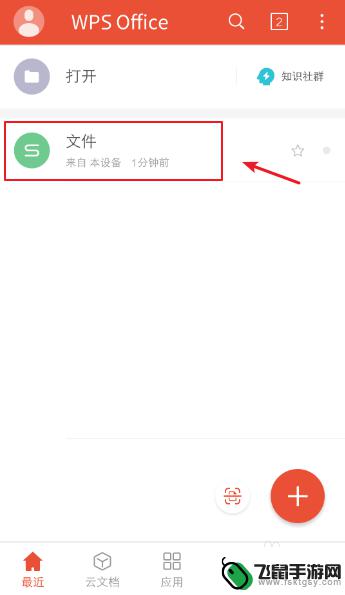
3.进入excel表格页面,选择要筛选的单元格,再点击下方的【工具】。
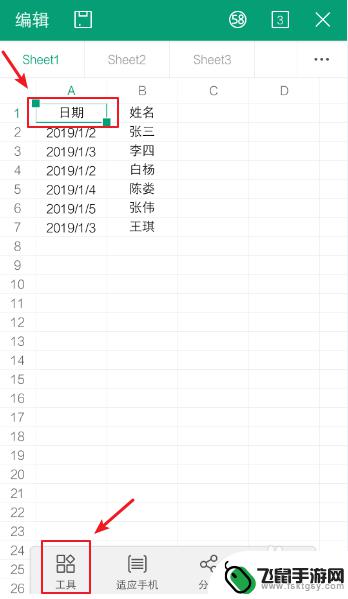
4.页面下方出现选项窗口,点击【数据】,再打开【筛选】的开关。
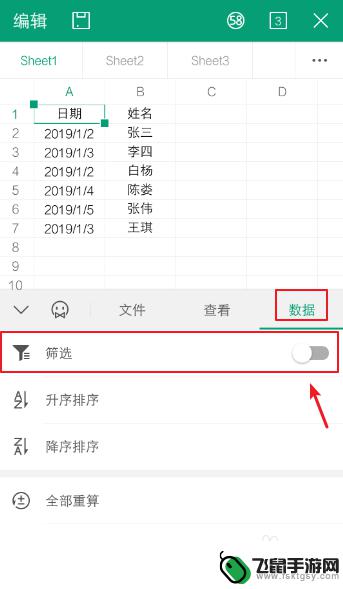
5.打开之后,表格中就会出现筛选功能,再点击单元格的倒三角。
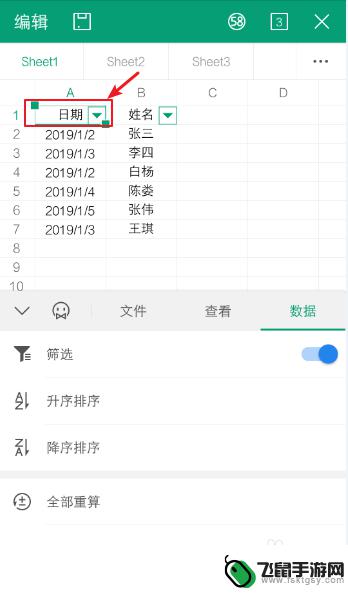
6.选择你要筛选的数据,比如:2019/1/2,再点击【完成】。
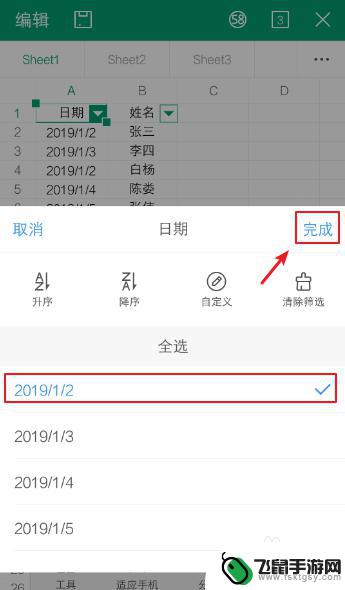
7.完成后,表格就会自动筛选数据。这就是在手机使用Excel的筛选功能的方法。
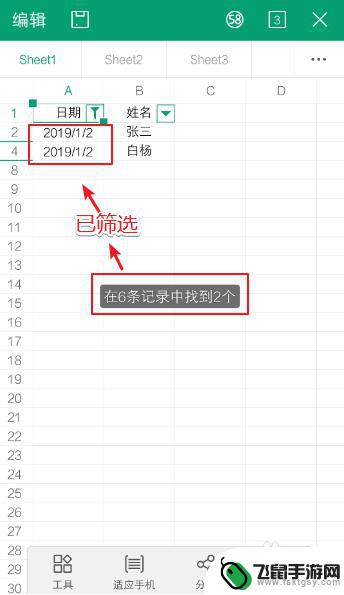
以上是使用手机进行表格筛选的全部内容,如果对此有任何疑问的用户可以参考以上小编的步骤进行操作,希望对大家有所帮助。
相关教程
-
 手机怎么解除筛选功能设置 手机中如何使用Excel筛选数据
手机怎么解除筛选功能设置 手机中如何使用Excel筛选数据手机已经成为人们生活和工作中不可或缺的工具之一,而随着技术的不断发展,手机的功能也越来越丰富多样。其中,手机的筛选功能成为了许多人在处理数据时的利器。无论是在日常生活中查找联系...
2023-12-25 16:23
-
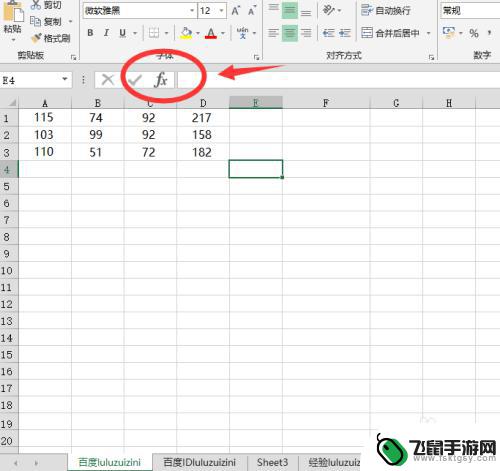 手机表格怎么算众数 Excel如何求众数
手机表格怎么算众数 Excel如何求众数在日常生活和工作中,我们经常需要对一组数据进行统计分析,而计算数据集合中的众数是其中一种常见的需求,在Excel中,我们可以通过使用函数来快速准确地求得数据集合的众数。对于手机...
2024-05-21 11:41
-
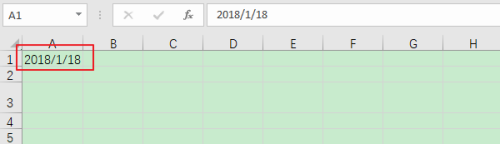 手机表格日期如何改中文 Excel中如何把数字日期改为中文日期
手机表格日期如何改中文 Excel中如何把数字日期改为中文日期在日常工作中,我们经常会使用Excel表格来记录和处理数据,在Excel中,日期是一个常见的数据类型,但是有时候我们可能需要将数字日期转换为中文日期格式。这样不仅可以让数据更加...
2024-11-24 10:30
-
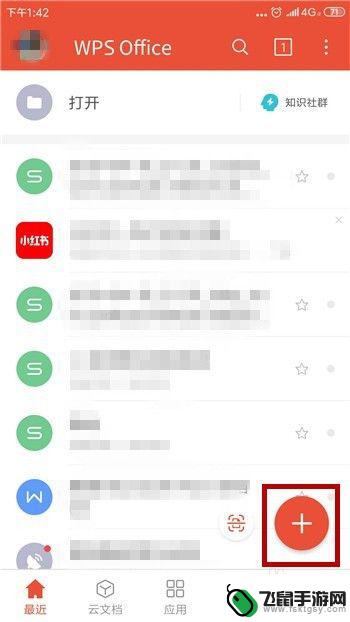 在wps中怎样做表格手机 手机WPS Office怎么编辑excel表格
在wps中怎样做表格手机 手机WPS Office怎么编辑excel表格在手机WPS Office中如何编辑Excel表格呢?WPS Office作为一款功能强大的办公软件,不仅支持Word和PPT的编辑,还能够对Excel表格进行编辑和制作,用户...
2024-03-17 17:21
-
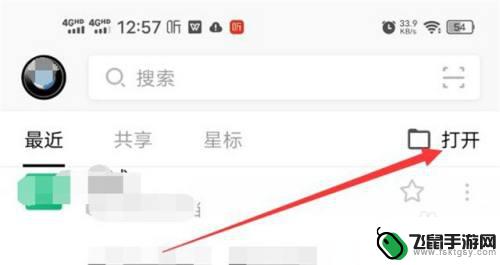 如何用手机填写excel表 如何在手机上快速编辑Excel表格
如何用手机填写excel表 如何在手机上快速编辑Excel表格在现代社会,手机已经成为我们生活中不可或缺的一部分,除了通讯和娱乐功能外,如今的手机还具备了许多实用的办公功能,其中之一就是能够填写和编辑Excel表格。无论是在工作中还是日常...
2023-12-19 15:26
-
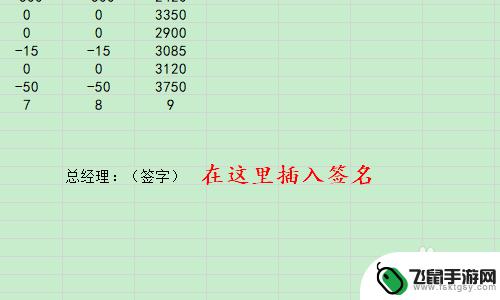 手机如何在表格添加手写文字 Excel表格中如何加入手写签名
手机如何在表格添加手写文字 Excel表格中如何加入手写签名在Excel表格中添加手写文字和手写签名是一项非常有用的功能,特别是在需要对文档进行签名或注释时,通过使用手机的手写功能,用户可以直接在Excel表格中插入手写文字或签名,使文...
2024-03-22 17:27
-
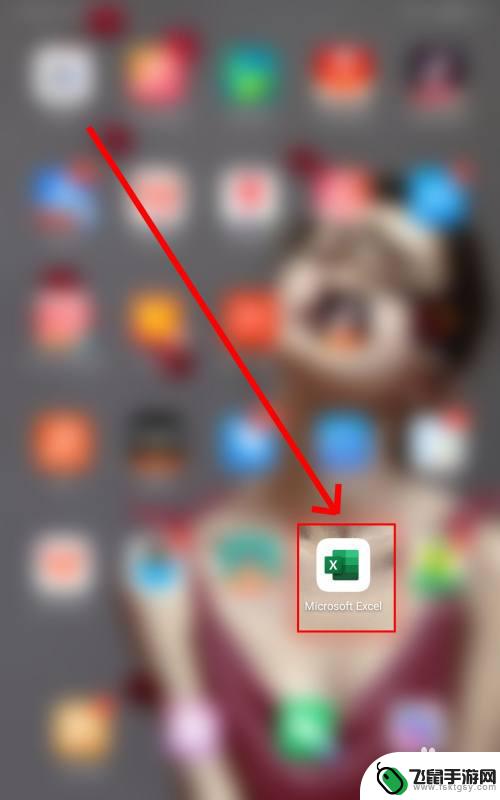 手机如何添加图集到表格 手机Excel表格插入图片步骤
手机如何添加图集到表格 手机Excel表格插入图片步骤在日常工作和生活中,我们经常需要在手机Excel表格中插入图片,以便更直观地展示数据,添加图集到表格是一个简单而有效的方法,可以让我们更加清晰地了解和分析信息。接下来我们将介绍...
2024-03-27 12:43
-
 手机如何使表格排序 Excel排序方法详解
手机如何使表格排序 Excel排序方法详解随着科技的不断进步,手机已经成为了人们生活中不可或缺的一部分,除了通讯和娱乐功能外,手机现在还拥有诸多实用的功能,其中之一就是能够进行表格排序。作为一种重要的数据处理工具,Ex...
2024-01-20 16:39
-
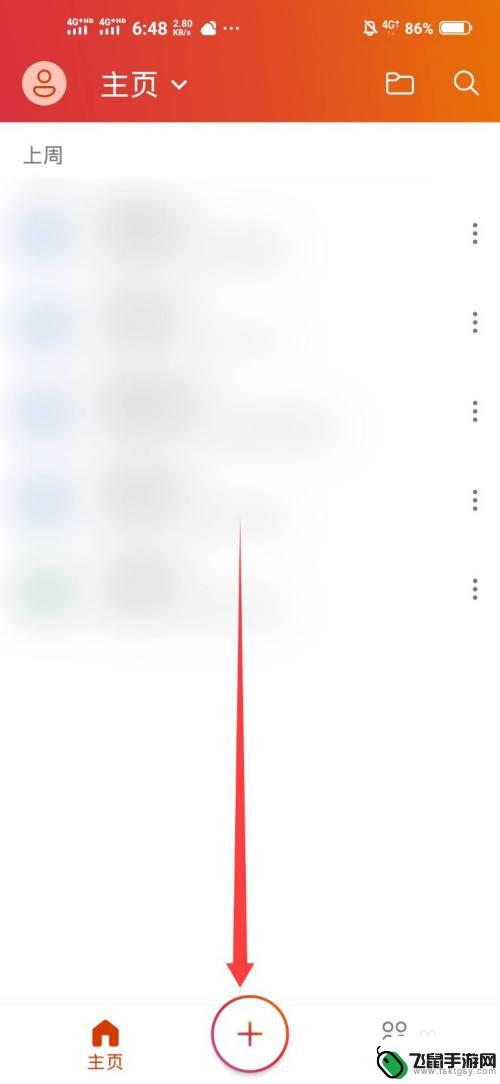 手机新建表格怎么添加格子 手机上如何创建Excel表格
手机新建表格怎么添加格子 手机上如何创建Excel表格在现代社会中,手机已成为人们生活中不可或缺的工具之一,除了通讯、娱乐等基本功能外,手机还可以帮助我们完成各种办公任务,如创建Excel表格。许多人可能对手机上如何添加格子或创建...
2023-12-26 17:27
-
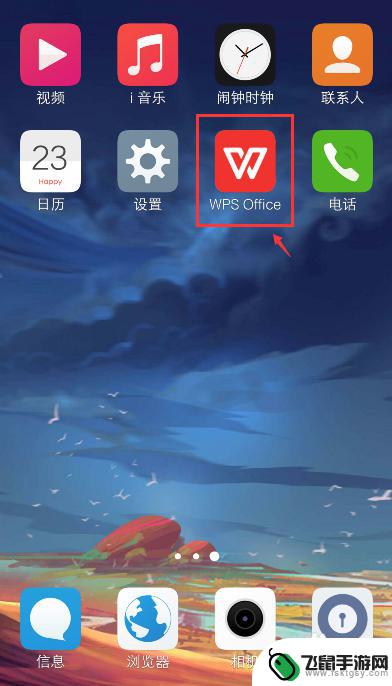 手机上如何使用表格 手机excel表格编辑操作教程
手机上如何使用表格 手机excel表格编辑操作教程在现代社会手机已经成为人们生活中不可或缺的工具,随着手机功能的不断升级,如今我们甚至可以在手机上进行表格编辑操作。手机Excel表格编辑操作教程为我们提供了便捷的方法,让我们可...
2024-06-22 08:28
热门教程
MORE+热门软件
MORE+-
 漫熊漫画app官方版
漫熊漫画app官方版
17.72M
-
 flex壁纸安卓新版
flex壁纸安卓新版
13.66MB
-
 菜谱食谱烹饪app
菜谱食谱烹饪app
15.09MB
-
 学而通早教app
学而通早教app
15MB
-
 星星动漫
星星动漫
53.87M
-
 小鸟壁纸安卓版
小鸟壁纸安卓版
19.82MB
-
 恋鹅交友最新版
恋鹅交友最新版
41.77M
-
 365帮帮免费软件
365帮帮免费软件
91.9MB
-
 Zoom5.16app手机安卓版
Zoom5.16app手机安卓版
181.24MB
-
 紫幽阁去更软件app
紫幽阁去更软件app
20.70MB